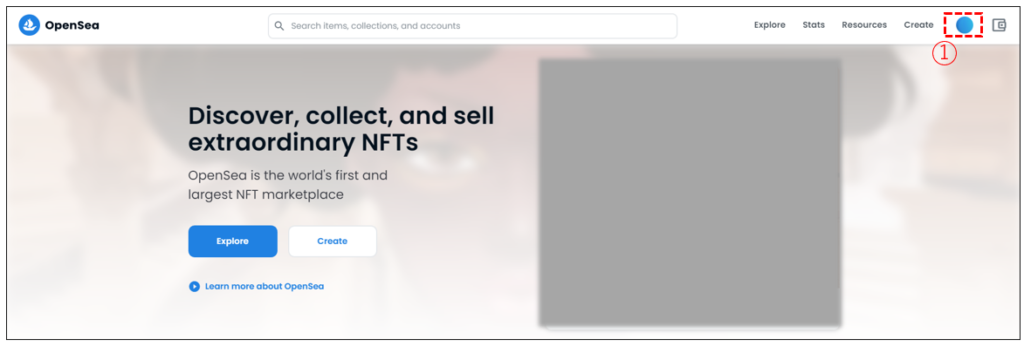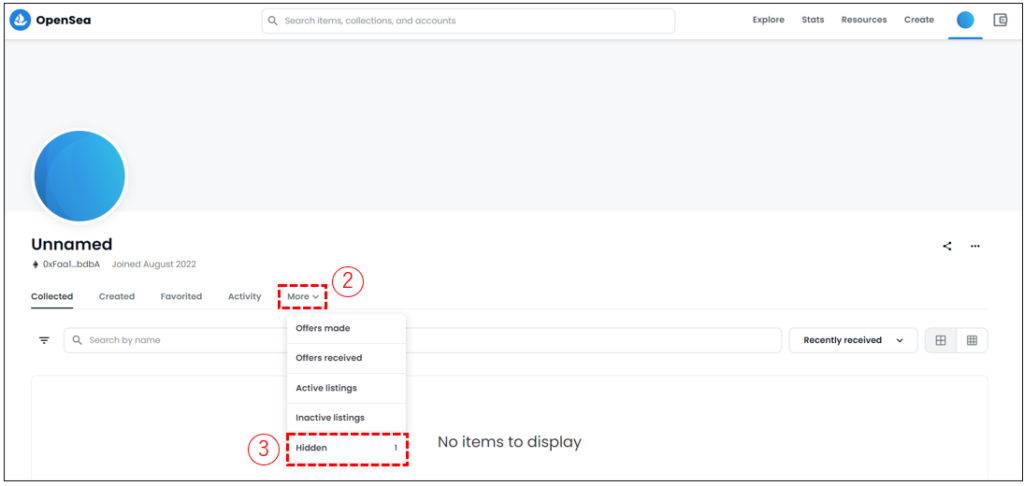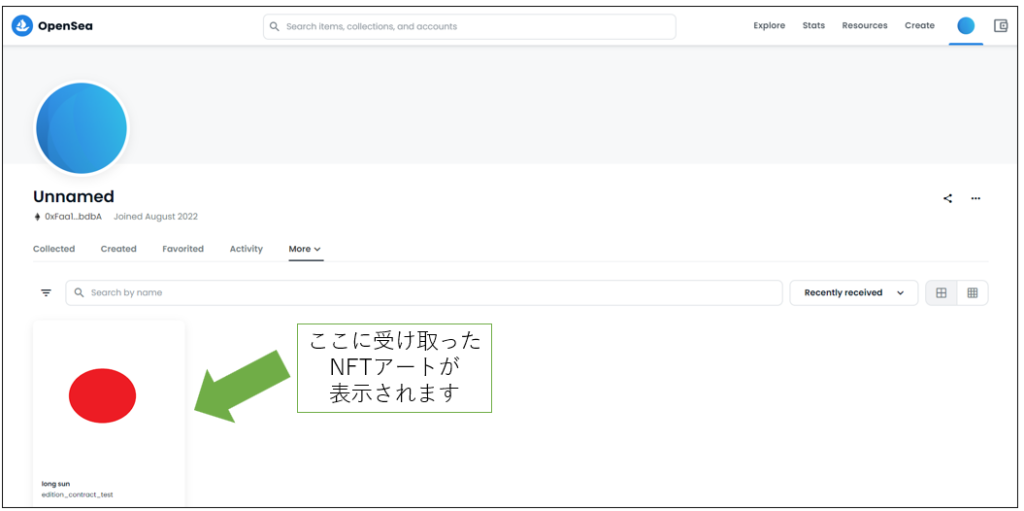NFTの受け取りで必要となるのは、仮想ウォレットアドレスです。
仮想ウォレットとは、仮想的なお財布のことで、アドレスとはそのIDを指します。
代表的な仮想ウォレットにmetamaskがありますので、以下ではその設定方法をご説明します。
慣れないツールのため、とっつきづらく感じてしまうのですが、実際に試してみるとさほど難しい点はなく、設定自体は5~10分程度で完了します。本サービス範囲内でのご利用は無料ですので、ぜひ設定してみてください。
【補足】NFT自体の概要についてはこちらをご覧ください。
metamaskの設定
metamaskのご利用は無料で、暗号資産取引所等の口座開設等は一切不要です。
PCではchromeブラウザ、またはスマホにmetamaskアプリをインストールすることで簡単に利用できます。
詳しい設定方法や注意点については以下のサイトをご覧ください。
https://coincheck.com/ja/article/472
なお、metamaskのchrome拡張機能はこちらからインストールしてください。
インストール後は拡張機能一覧にmetamaskを表示させておくと便利です。下図の①②の順でクリックしてください。
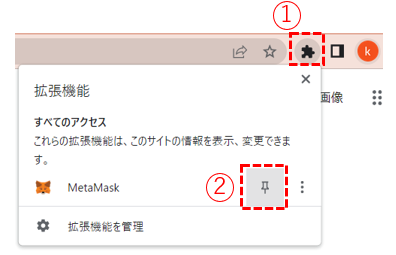
支援時のウォレットアドレス入力
VAI! クラウドファンディングの支援決済画面では、wallet address(ウォレットアドレス)入力が必要です。手順を説明します。
手順1.Chrome拡張機能一覧からmetamaskのサブウインドウを開きます (下図①)
手順2.開いたウインドウの上部、0xから始まるウォレットアドレスを押すと自動でコピーされます(下図② 0xからはじまる数字アルファベット列)
手順3.メイン画面に戻り、決済画面の「wallet address」の箇所にペーストしてください(下図③)
手順4.決済完了後「支援領収書」がメールで届きます
手順5.その後通常1週間以内に、選択頂いたNFTを指定のウォレットアドレスへお送りし、NFT送付の旨を記したメールをお送りします。
ご注意! ウォレットアドレス自体は第三者でも知ることができるものです。そのため、悪意を持った第三者が無許可でNFT等を送り付け、Openseaのプロフィールに記載されたtwitterアカウント宛てに金銭を要求するといった詐欺等が発生しています。
支援完了後に当社からお送りするメールに記載の当社ウォレットアドレス以外から送付されたNFT等は当社とは一切無関係のものです。第三者からの被害が生じた場合、当社での保証はいたしかねますので、十分ご注意ください。
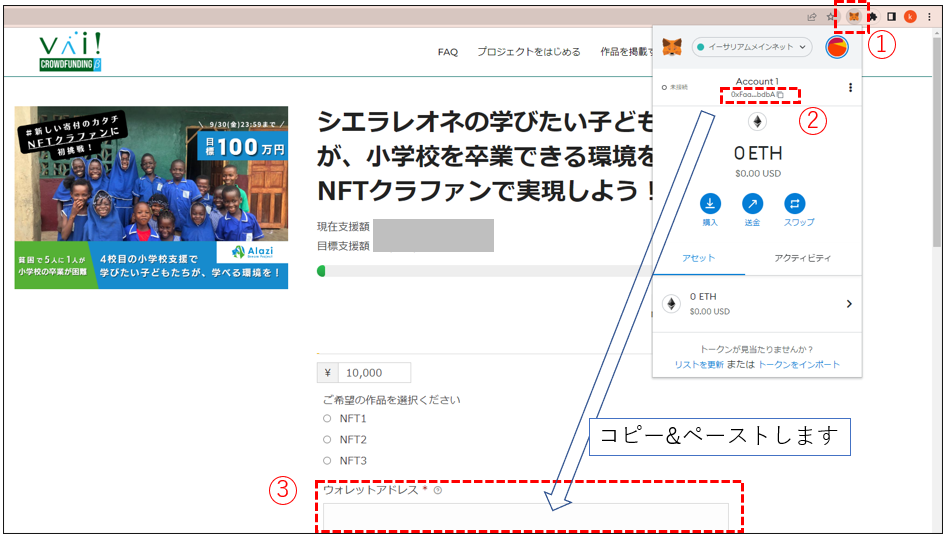
受領したNFTの確認方法
NFTを発送した際には当社からメールにてご連絡させていただきます。その後、届いたNFTの確認は、PCからOpenSea上でご覧いただくのが簡単です。ここではPCからOpenSeaを使った確認方法を紹介します。
※スマホユーザーの方は、metamaskのスマホアプリで行うこともできます。ページ下部をご覧ください。
OpenSeaへアクセス
手順1. Openseaへアクセスした後、ウォレットの接続について尋ねられるので、metamaskのアカウントを選択し、sign inします。この時、metamask側でも署名を求められるのでaccept(許可)してください。
手順2. OpenSeaへログインした後は、下図のように、右上のユーザーアイコンをクリックします
(下図① アイコンの画像はユーザー毎に異なります)
手順3. 次の画面で「More」タブ(下図②)を押して展開された中から「Hidden」(下図③)を選択すると、現在保有するNFT一覧をご覧いただけます。
手順4. (任意) hiddenタブではなく、作品を常時表示(Collectedタブ)させたい場合は、当該NFTの左下メニューボタン(下図④)から、「Unhide」(下図⑤)を押してください。再度metamaskサブウインドウが起動するので、「Continue」、「署名」を押してください。